Како вратити избрисану датотеку из корпе за отпатке у оперативном систему Виндовс 11/10
Ово је пост који ће објаснити како да вратите или опоравите избрисане датотеке, фасцикле и друге ставке из корпе за отпатке(Recycle Bin) на оригиналне локације. Понекад на крају избришемо важне датотеке и фасцикле, а онда не знамо како да их вратимо на првобитно место. Али, не морате да бринете јер ће вас овај пост за почетнике детаљно водити кроз све кораке и начине. Хајде да прво видимо како и где да лоцирамо корпу за отпатке(Recycle Bin) .
Пронађите или пронађите корпу за отпатке
Корпа за отпатке(Recycle Bin) се обично налази на радној површини. Ту ћете га наћи већину времена. У случају да не можете да је пронађете, идите на опцију за претрагу(Search) и једноставно потражите ' Рецицле Бин(Recycle Bin) '.
Да бисте поставили корпу за отпатке(Recycle Bin) на радну површину у Windows 1/110 , пратите ове кораке. Идите на дугме Старт,(Start button,) а затим кликните на опцију Подешавања(Settings) . Следећи прозор ће бити приказан на вашем екрану. Изаберите опцију Персонализација .(Personalization)
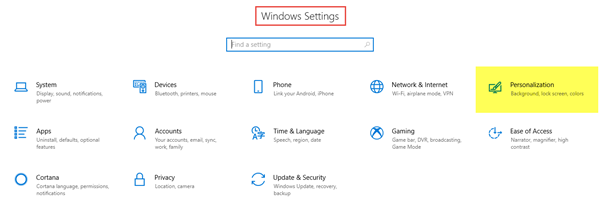
Следећи корак је да одете на картицу Теме(Themes) , а затим кликнете на подешавања иконе радне површине. (Desktop icon settings. )
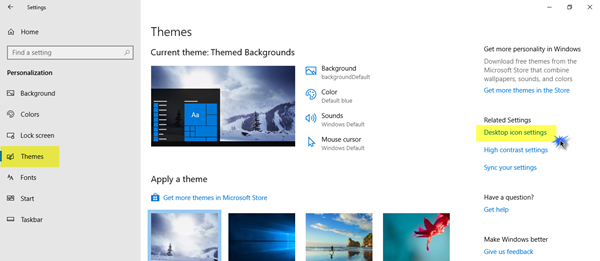
На екрану ће се приказати мањи искачући прозор. Кликните(Click) на поље за потврду Корпа за отпатке(Recycle Bin) , а затим кликните на Примени(Apply) .
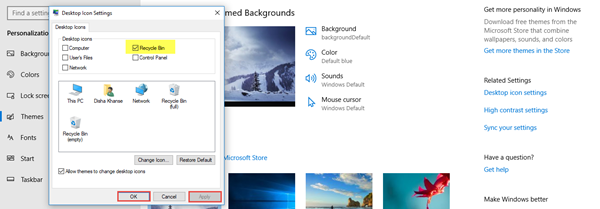
Вратите избрисану датотеку из корпе за отпатке(Recycle Bin) на оригиналну локацију
Постоје углавном два начина за враћање избрисаних ставки. Хајде да видимо како.
Прво отворите корпу за отпатке(Recycle Bin) . Да бисте то урадили, кликните десним тастером миша на икону и кликните на Отвори(Open) ; или двапут кликните на икону. Корпа за отпатке(Recycle Bin) је сада отворена.
1. Кликните на фајл(е) и фолдер(е) које желите да вратите и изаберите их. Кликните десним тастером миша на то и изаберите опцију Врати .(Restore)
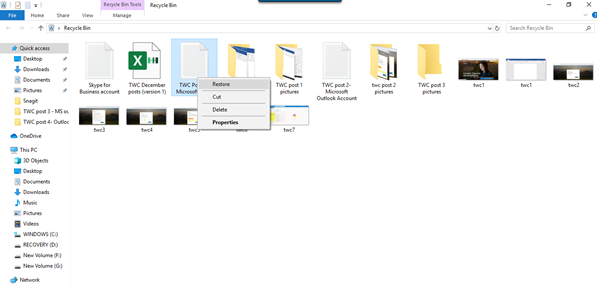
2. Изаберите датотеку или фасциклу коју желите да вратите. На траци(Ribbon) изнад, видећете опцију Управљање у оквиру (Manage)Алати за корпе за отпатке(Recycle Bin Tools) . Кликните једним кликом на Управљање(Manage) , а затим кликните на одговарајућу опцију Врати изабране ставке. (Restore the selected items. )
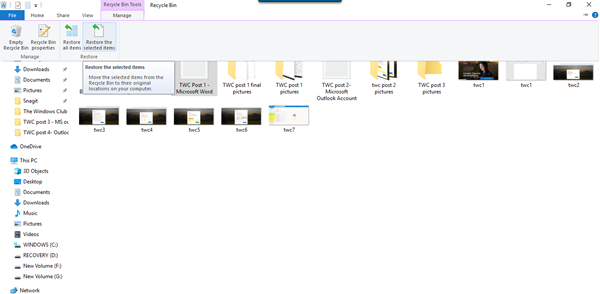
Ово су два начина како можете вратити избрисане датотеке и фасцикле из корпе за отпатке(Recycle Bin) на оригиналне локације. Такође можете вратити све ставке из корпе за отпатке(Recycle Bin) тако што ћете изабрати ту опцију.
Опорави Схифт избрисане(Recover Shift Deleted) датотеке које су трајно избрисане
Када користите команду Делете(Delete) , датотеке се премештају у корпу за отпатке(Recycle Bin) , која се затим повремено празни – или можете ручно да испразните корпу за отпатке . (Recycle Bin)Ако притиснете Shift+Delete , ставка се неће премештати у корпу за отпатке(Recycle Bin) . Директно се брише. Да бисте опоравили такве С схифт избрисане(hift Deleted) датотеке, које су трајно избрисане, мораћете да користите бесплатни софтвер за опоравак података(Free Data Recovery Software) .
Чак и ако сте испразнили корпу за отпатке(Recycle) , могуће их је трајно опоравити коришћењем таквог софтвера. Стога(Thus) , чак и ако случајно избришете важне датотеке или фасцикле, не морате да паничите јер се могу лако вратити без икаквих проблема.
Такође можете вратити избрисане датотеке овим методама:(You can also restore deleted files with these methods:)
- Враћање датотека из резервне копије : Отворите Control Panel > Backup анд Restore > Restore ми филес.
- Коришћење историје датотека : Откуцајте датотеке за враћање у претрагу на траци задатака и у горњим резултатима претраге изаберите Врати своје датотеке помоћу историје датотека(Restore your files with File History) .
- Врати(Restore) датотеке из претходних верзија: Претходне верзије потичу из историје датотека(File History) или тачака (Points)враћања(Restore) . Идите(Navigate) до фасцикле у којој се налази датотека, кликните десним тастером миша на њу, а затим изаберите Врати(Restore) претходне верзије.
Прочитајте следеће(Read next) : Како вратити случајно избрисане системске датотеке у Виндовс-у .
Related posts
Омогућите, онемогућите оквир за потврду брисања за корпу за отпатке у оперативном систему Виндовс 11/10
Трикови и савети за канту за отпатке за Виндовс 11/10
Избрисане датотеке се не приказују у корпи за отпатке у оперативном систему Виндовс 11/10
Како променити величину корпе за отпатке у оперативном систему Виндовс 11/10
Корпа за отпатке је оштећена у оперативном систему Виндовс 11/10? Ресетујте!
Омогућите мрежне везе док сте у модерном стању приправности на Виндовс 11/10
Како избрисати датотеке и фасцикле у оперативном систему Виндовс 11/10
Како да решите проблем колизије диска у потпису у оперативном систему Виндовс 11/10
Како уклонити својства из контекстног менија корпе за отпатке у оперативном систему Виндовс 10
5 начина за опоравак избрисаних датотека из корпе за отпатке у оперативном систему Виндовс 10
Савети и трикови за прегледач Мицрософт Едге за Виндовс 11/10
Најбољи бесплатни софтвер за распоред за Виндовс 11/10
Менаџер корпе за отпатке за Виндовс 10: РецицлеБинЕк & БинМанагер
Како приказати окно са детаљима у Филе Екплорер-у у оперативном систему Виндовс 11/10
Како додати уређивач групних политика у Виндовс 11/10 Хоме Едитион
Аутоматски испразните корпу за отпатке у оперативном систему Виндовс 10 помоћу аутоматске корпе за отпатке
Како заменити хард дискове у оперативном систему Виндовс 11/10 помоћу Хот Свап-а
Прикажи све детаље у дијалогу за потврду брисања датотеке у оперативном систему Виндовс 11/10
Како проверити евиденцију о искључивању и покретању у оперативном систему Виндовс 11/10
Аутоматски бришите датотеке у фасцикли Преузимања и корпи за отпатке
